OnePlus 5T es el último teléfono inteligente insignia de OnePlus. Tiene un diseño casi sin bisel y trae la pantalla de relación de pantalla 18: 9. Si ha comprado este dispositivo y desea personalizar o instalar TWRP, ROM personalizado o incluso kernels, entonces primero debe desbloquear el cargador de arranque en OnePlus 5T.
En esta guía, lo guiaremos sobre cómo desbloquear el cargador de arranque en el teléfono inteligente OnePlus 5T. Si desbloquea el gestor de arranque, puede anular la garantía.
Cómo desbloquear el gestor de arranque en OnePlus 5T
Ahora puede desbloquear el gestor de arranque fácilmente siguiendo esta guía simple sobre cómo desbloquear el cargador de arranque en OnePlus 5T. El desbloqueo oficial del gestor de arranque para OnePlus 5T también anulará la garantía del dispositivo. Entonces, si planea desbloquear el gestor de arranque en OnePlus 5T, entonces siempre es mejor esperar hasta que su garantía termine. En caso de que haya desbloqueado el cargador de arranque, siempre puede volver a bloquear el cargador de arranque en su dispositivo en cualquier momento.
¿Qué es desbloquear el cargador de arranque?
Un gestor de arranque es un código que se ejecuta cuando encendemos nuestro dispositivo. Este código inicializa algo de hardware y luego carga el kernel y ramdisk, y pone en marcha el proceso de arranque. Entonces, este proceso se conoce como Bootloader. El mismo concepto se aplica a todas las cosas técnicas, como laptop, PC, teléfonos inteligentes y cualquier dispositivo. Todos los fabricantes de Android OEM bloquean el cargador de arranque a pesar de que es un código abierto. Entonces, si desea probar cualquier ROM personalizada, es imposible cargar la ROM personalizada sin el cargador de arranque de desbloqueo. Por lo tanto, el fabricante hizo una política de hacer el teléfono inteligente con el cargador de arranque desbloqueado anulará la garantía. Quieren que te quedes con la ROM de stock. Desbloquear Bootloader le permite rootear su teléfono inteligente Android, Flash TWRP y ROM personalizado en un método simple y fácil.
Sobre OnePlus 5T
Todavía tiene un chip Snapdragon 835 emparejado con una memoria LPDDR4X de 6/8GB y almacenamiento de 64/128GB UFS2.1, una batería de 3300 mAh de carga del tablero, y se ejecuta en Oxygen OS 4.7 basado en Android 7.1.1. Este teléfono también es conocido por su gran rendimiento de la cámara proporcionado debido a los sensores de 16MP Sony IMX398 y 20MP Sony IMX376K. Vienen con una apertura de f/1.7, linterna cálida de doble color, soporte de doble núcleo DCAF y soporte de grabación de video 4K a 30 fps. Por último, el OnePlus 5T también presenta un tirador frontal de 16MP que usa un sensor Sony IMX371 con una apertura de f/2.0 y un tamaño de píxel de 1.0 micras.
Antes de hacer los métodos, solo quiero advertirte eso. Al hacer esto, perderá la garantía y en algún momento si no lee los pasos y hace algo mal, puede bloquear su dispositivo. Así que lea cuidadosamente antes de hacer algo mal.
Lo que necesitas:
- Esta actualización es solo para usuarios de OnePlus 5T.
- Necesitas la computadora portátil o PC
- Cable USB trabajando
- Cargue su teléfono al menos del 70%
- GetDroidTips.com no es responsable de ningún daño a su teléfono al instalar esta actualización.
- Asegúrate de tener instalado.
- Descargar el.
- Tomar un completo y luego proceder.
Pasos para desbloquear el gestor de arranque en OnePlus 5T
- En primer lugar, habilite la opción del desarrollador
- Para habilitar la opción de desarrollador, vaya a su configuración -> sobre -> Información de software -> más -> Ahora toque el número de compilación 7-8 veces hasta que vea un mensaje de tostada "Opción de desarrollador habilitada"
- Vuelve a Configuración -> Ahora necesitas habilitar elDesbloqueo OEMyendo aConfiguración -> opción de desarrollador y habilitar el desbloqueo OEM y la depuración USB
- Descargue y extraiga el archivo Zip FastBoot ADB descargado en su PC.
- Ahora conecte su teléfono a la computadora con el cable USB.
- Cuando conecte su teléfono a la computadora, espere hasta que se instalen todos los controladores.
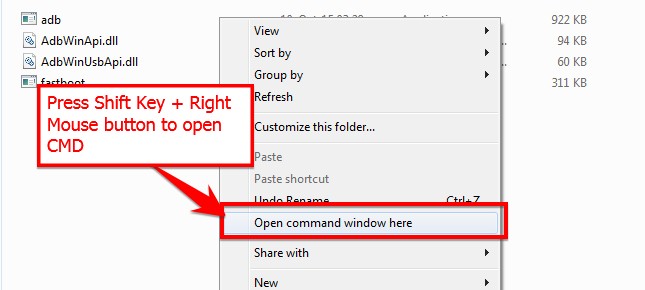
- En su carpeta ADB FastBootAbra una ventana del símbolo del sistema presionando SHift Key + Right Mouse Haga clic
- Ahora escriba el comando en su ventana de comando
adb devices
- Si ve una ventana emergente para permitir la depuración USB en su teléfono, haga clic en Aceptar
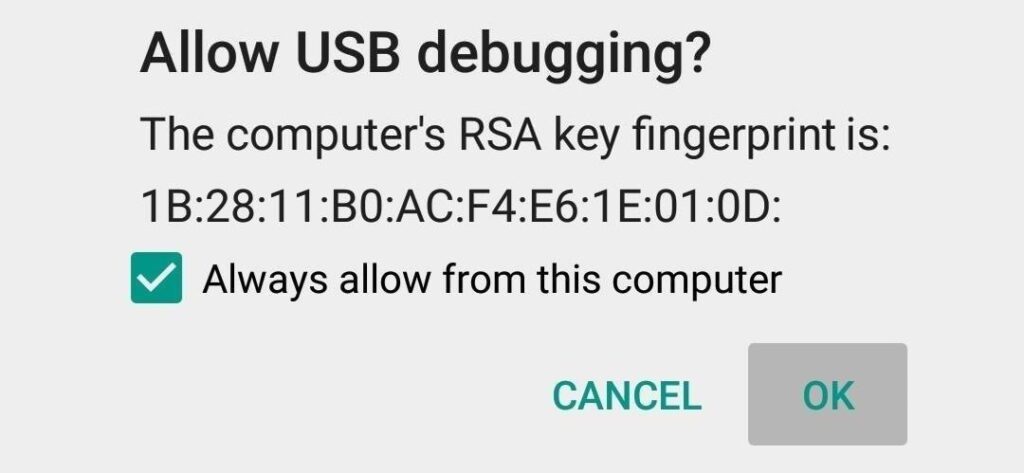
- Ahora escriba el comando a continuación para reiniciar su teléfono al cargador de arranque
adb reboot bootloader
- Una vez que su teléfono se reinicie en el gestor de arranque, asegúrese de que su teléfono muestre elBootloger bloqueadoy luego escriba el comando a continuación para asegurarse de que los controladores de FastBoot se instalen correctamente.
fastboot devices
- Este comando enumerará los dispositivos conectados. Si aparece el número de serie de sus teléfonos, es bueno ir y puede continuar. Si no se enumera el teléfono, esto indica que sus controladores no están instalados correctamente. Para que continúe, debe arreglar sus controladores para que su teléfono esté listado en dispositivos FastBoot.
- Si el teléfono ha sido reconocido por el comando anterior, continúe para desbloquear el gestor de arranque con el siguiente comando:
Recuerda que este paso borrará todo del teléfono
fastboot oem unlock
- Después de que el comando anterior haya terminado de ejecutar, ejecute lo siguiente
fastboot reboot
- El teléfono se reiniciará. ¡Espere hasta que el teléfono se haya iniciado completamente en Android y disfrute!
